隐藏已知文件类型的扩展名在哪里win10 win10如何取消隐藏已知文件类型的扩展名
更新时间:2024-02-12 11:07:43作者:xtang
在使用Windows 10操作系统时,我们经常会遇到一种情况:某些文件的扩展名被隐藏了,这给我们查看和识别文件带来了一定的困扰,在Win10中,我们应该去哪里寻找已知文件类型的扩展名呢?又该如何取消这种隐藏呢?在本文中我们将为您详细介绍Win10中隐藏已知文件类型的扩展名的位置,并提供解决方案,让您能够轻松应对这个问题。
操作方法:
1.首先,我们打开我们的电脑,然后我们双击控制面板;

2.进入控制面板之后,我们点击外观和个性化;
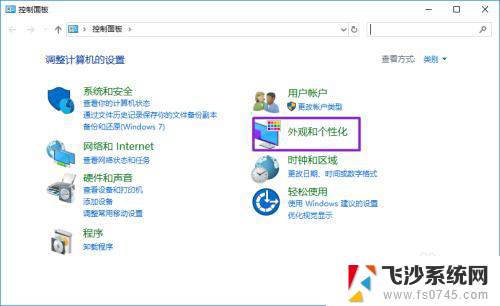
3.然后我们点击文件资源管理器选项;

4.之后我们点击查看;
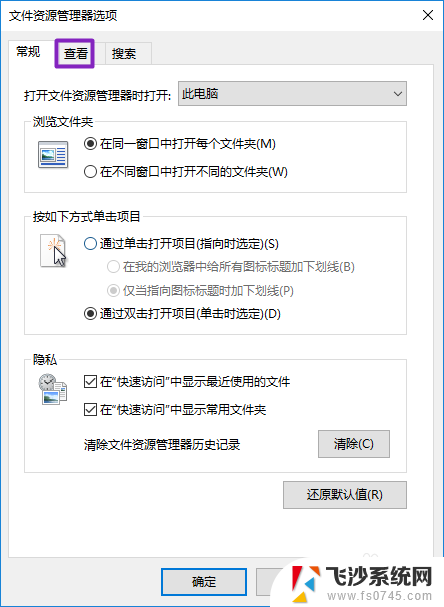
5.然后我们找到隐藏已知文件类型的扩展名,我们点击前面的勾选框;

6.点击完成后如图所示;

7.最后我们点击应用,然后我们点击确定。这样我们就开启了隐藏已知文件类型的扩展名了。
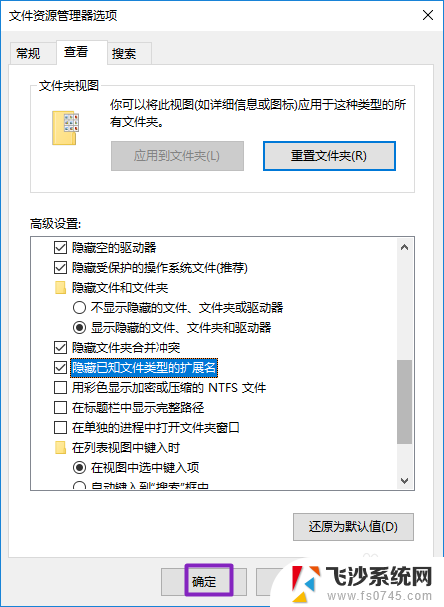
以上就是如何在win10中隐藏已知文件类型的扩展名的全部内容,如果您遇到这种情况,您可以按照以上方法进行解决,希望这些方法能对您有所帮助。
隐藏已知文件类型的扩展名在哪里win10 win10如何取消隐藏已知文件类型的扩展名相关教程
-
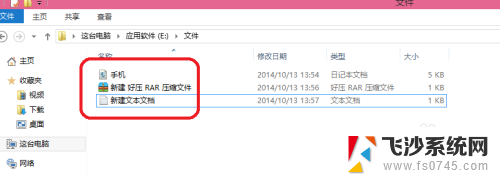 win10查看扩展名 如何在Win10中显示文件扩展名
win10查看扩展名 如何在Win10中显示文件扩展名2024-01-30
-
 windows10excel改扩展名 Win10如何修改文件扩展名后缀
windows10excel改扩展名 Win10如何修改文件扩展名后缀2023-11-09
-
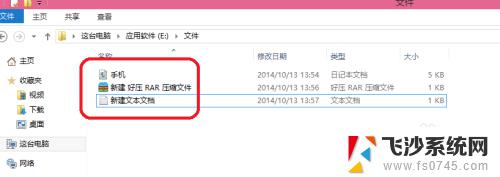 win10文件怎么显示后缀名 Win10如何显示文件扩展名
win10文件怎么显示后缀名 Win10如何显示文件扩展名2023-10-16
-
 win10修改文件名 Win10如何修改文件扩展名后缀
win10修改文件名 Win10如何修改文件扩展名后缀2023-10-20
- win10显示文件名后缀 win10怎么显示文件扩展名
- win10笔记本扩展显示器 笔记本外接显示器接口类型
- 该文件后缀 Win10如何修改文件扩展名后缀
- 系统隐藏文件怎么取消隐藏 Windows10系统如何隐藏文件夹及文件
- 怎么改文件类型mp3 win10更改文件类型的方法
- 批量更改扩展名 Win10系统如何批量修改文件后缀名
- win8.1开始菜单改win10 Windows 8.1 升级到 Windows 10
- 文件:\windows\system32\drivers Win10系统C盘drivers文件夹可以清理吗
- windows10移动硬盘在电脑上不显示怎么办 移动硬盘插上电脑没有反应怎么办
- windows缓存清理 如何清理Win10系统缓存
- win10怎么调电脑屏幕亮度 Win10笔记本怎样调整屏幕亮度
- 苹果手机可以连接联想蓝牙吗 苹果手机WIN10联想笔记本蓝牙配对教程
win10系统教程推荐
- 1 苹果手机可以连接联想蓝牙吗 苹果手机WIN10联想笔记本蓝牙配对教程
- 2 win10手机连接可以卸载吗 Win10手机助手怎么卸载
- 3 win10里此电脑的文档文件夹怎么删掉 笔记本文件删除方法
- 4 win10怎么看windows激活码 Win10系统激活密钥如何查看
- 5 电脑键盘如何选择输入法 Win10输入法切换
- 6 电脑调节亮度没有反应什么原因 Win10屏幕亮度调节无效
- 7 电脑锁屏解锁后要按窗口件才能正常运行 Win10锁屏后程序继续运行设置方法
- 8 win10家庭版密钥可以用几次 正版Windows10激活码多少次可以使用
- 9 win10系统永久激活查询 如何查看Windows10是否已经永久激活
- 10 win10家庭中文版打不开组策略 Win10家庭版组策略无法启用怎么办